Manual Att registrera utförd åtgärd. Förändringar i Vodok fr o m 17 maj stockholm.se
|
|
|
- Gun Eriksson
- för 8 år sedan
- Visningar:
Transkript
1 Att registrera utförd åtgärd Förändringar i Vodok fr o m 17 maj 2016 stockholm.se
2 Sammanfattning I arbetet med att utveckla hälso- och sjukvårdsdokumentationen har vi i utvärderingen av dokumentationssystemet uppmärksammat en svårighet i befintligt system med att skilja på planerade och utförda åtgärder. Utöver detta ställer omvärlden allt högre krav på strukturerad dokumentation för jämförelser och uppföljning. Socialstyrelsen har påtalat önskemål om och behov av att ta ut en mer specifik individbaserad statistik och denna utveckling är en förberedelse för att systemmässigt kunna möta de framtida kraven på statistik. Det nya sättet att registrera utförda åtgärder innebär ett nytt arbetssätt, som kräver utbildning och information till samtlig berörd personal, samt initialt vissa kompletterande åtgärder för att uppdatera informationen i patientjournalerna. Denna uppdatering kan ses som en del i kontrollen av att vi enbart har aktuella ordinationer/ åtgärder i patientjournalerna och som en del verksamhetsuppföljningen. Denna uppdatering av informationen i patientinformationen behöver inte ske direkt vid övergången utan kan ske under en period efter övergången. Det nya arbetssättet innebär en stor tidsvinst då man inte måste skriva nytt hela tiden utan på ett säkrare och enklare sätt kan koppla utförda/ej utförda åtgärder till tidigare planerad åtgärder. Det innebär en bättre kontinuitet för patienten och en ökad kvalitet i hälso- och sjukvården då vi tydligare går mot en planerad vård och från en enbart händelsestyrd vård. Använder man Att göra lista eller har gjort en planering av vilka åtgärder som patienten ska erhålla i en Hälsoplan går man med enkelhet till aktuell ordination, registrerar utförd eller ej utförd ordination via Att göra listan eller fliken Plan utan att behöva gå in i Rubrikträdet. Detta skapar en tydlighet för efterföljande legitimerad personal som lätt ser vad som utförts/ej utförts för respektive ordination/åtgärd. Manual Att registrera utförd åtgärd maj 2016 Utgivningsdatum: april 2016 Utgivare: Stadsledningskontoret, avdelningen för digital utveckling Kontaktperson: Katja Jensfelt katja.jensfelt@stockholm.se
3 3 (14) Innehåll Sammanfattning 2 Syfte 4 Välj åtgärdskod (KVÅ) när ny ordination dokumenteras 5 Registrera utförda åtgärder. 6 Registrera ej utförd åtgärd 7 Komplettera befintliga ordinationer/åtgärder med åtgärdskod (KVÅ)8 Se utförda/ ej utförda åtgärder 8 Felmarkera utförd/ ej utförd åtgärd 11 Registrera utförd/ej utförd åtgärd via fliken Plan 12 Registrera utförd/ej utförd åtgärd via Att göra listan. 12 Utskrifter 14
4 4 (14) Syfte Ge vägledning hur man på ett mer tidseffektivt sätt kan registrera utförd åtgärd i hälso- och sjukvårdsjournalen. Tidsperiod Övergången till nytt sätt att registrera utförd åtgärd med obligatoriskt val av åtgärdskod (KVÅ) kommer att ske den 17 maj Utbildning och information till all berörd personal bör ske innan detta datum. Ansvarig Chefen ansvarar för att planera för kunskaps- och informationsöverföring och att följa upp att all personal har fått ta del av information rörande det nya arbetssättet att registrera utförd/ej utförd åtgärd. Chefen ansvarar vidare för att följa upp att den legitimerade personalen har tillräckliga kunskaper om funktionerna i Vodok för att kunna utföra sitt arbete. All legitimerad personal som använder Vodok har ett eget ansvar att delta i utbildningar och informationsträffar, ta del av informationsmaterial och lathundar för att ha tillräckliga kunskaper om funktionerna i Vodok. Systemförvaltaren ansvarar för att hålla informationsträffar med utbildning för processledare, dokumentationshandledare, mas/mar, chefer och intresserade användare i systemet. Ansvaret innebär även att se till att det finns uppdaterade manualer, lathundar och utbildningsmaterial rörande funktionerna i Vodok. Frågor och stöd Vänd dig i första hand till verksamhetens dokumentationshandledare eller till stadsdelens processledare. Kontakta vid behov av ytterligare stöd Tietos servicecentrum på telefonnummer helgfria vardagar kl alternativt maila Servicecentrum på arende@servicecentrum.stockholm.se
5 5 (14) Välj åtgärdskod (KVÅ) när ny ordination dokumenteras Precis som tidigare börjar du med att välja aktuellt ordinations- /åtgärdssökord. Klicka fram en ny textdel. Skriv en text med hjälp av frastexter, komplettera med egen text eller andra befintliga fraser vid behov. Efter den 17 maj behöver du inte längre skriva in KVÅ-kod i ordinationstexten (VAD). Detta markerar du lite senare. Klicka på Spara. Dialogruta för Detaljplanering öppnas. Markera om ordinationen/åtgärden ska knytas till en Hälsoplan. Nu till det ändrade: I rutan längst ner visas åtgärdskoder för aktuellt ordinations- /åtgärdssökord. Bocka för den eller de koder som hör till aktuell ordination/åtgärd. Klicka på OK. Om den kod du önskar använda inte återfinns i listan, klicka på knappen Visa alla så kommer alla åtgärdskoder som ligger inlagda i VODOK upp i listan. Redan vald/a kod/er hamnar högst upp i en annars alfabetiskt ordnad lista.
6 6 (14) Registrera utförda åtgärder. Det finns flera sätt att registrera utförda/ej utförda åtgärder. I manualen presenteras först hur man registrerar utförd åtgärd via Rubrikträdet. Senare i manualen presenteras hur man gör för att registrera via fliken Plan samt via Att göra lista. Det är dessa två sätt att registrera utförd åtgärd som rekommenderas för störst nytta. Om ordinationen/åtgärden är skriven före övergången till den nya funktionen den 17 maj 2016 finns inga koder i rutan för utförda åtgärder. Detta behöver kompletteras via Detaljplanering (se Komplettera befintliga ordinationer/åtgärder med åtgärdskod (KVÅ)). Om du öppnar upp detaljplaneringen för en gammal ordination/åtgärd måste åtgärdskod väljas för att du ska kunna spara. Registrera en utförd åtgärd via rubrikträdet Markera den ordinations/åtgärdstext som du önskar registrera åtgärd för. Högerklicka och välj Registrera utförd åtgärd. En dialogruta öppnas. Utförd (åtgärd) är förvalt (och ändras till ej utförd vid behov). Dagens datum och aktuellt klockslag är förvalda och ändras vid behov.
7 7 (14) Välj vem (titel) som har utfört åtgärden. (detta val kommer vara förvalt för dig nästa gång du registrerar utförd åtgärd). En åtgärd kan utföras av mer än en yrkesgrupp. Exempelvis kan en arbetsterapeut och sjukgymnast/fysioterapeut gjort en funktionsbedömning tillsammans, då ska båda titlarna bockas för i dialogrutan och åtgärden registreras bara som utförd en gång. Den eller de koder som tidigare har valts ut för ordinationen/åtgärden är förbockade. Har du inte utfört samtliga delar, ta bort bocken för den eller de åtgärdskoder som inte är aktuella för det här utförartillfället. Minst en kod måste vara vald. Du kan lämna kommentarer genom att skriva själv eller välja färdiga frastexter via ikonen Frastexter. Klicka på OK. Du måste signera en utförd åtgärd direkt för att kunna spara. Skriv in ditt signerings-/vodok-lösenord för att signera. Klicka på OK. Om ordinationen/åtgärden är lagd till Att göra lista sätts automatiskt en OK-markering om åtgärden är planerad att utföras denna dag. Registrera ej utförd åtgärd Om du önskar rapportera en åtgärd som inte utförts, markera aktuell planerad ordinations-/åtgärdstext. Högerklicka och välj Registrera utförd åtgärd. Markera Ej utförd i dialogrutan som öppnas.
8 8 (14) Dagens datum och aktuellt klockslag är förvalt och kan ändras vid behov. När du väljer Ej utförd, släcks informationen om Titel och rutan för koder. Det är obligatoriskt att ange en kommentar om du väljer Ej utförd. Du kan lämna kommentarer genom att skriva själv eller välja bland färdiga frastexter via ikonen Frastexter. Om ordinationen/åtgärden är lagd till Att göra lista sätts automatiskt en OK-markering om åtgärden var planerad att utföras denna dag och tas därmed bort från listan. Komplettera befintliga ordinationer/åtgärder med åtgärdskod (KVÅ) För att komplettera redan befintliga ordinations-/åtgärdstexter med åtgärdskod (KVÅ), markera aktuell ordinations-/åtgärdstext. Högerklicka. Välj Detaljplanering. Dialogruta öppnas. Välj aktuell/a åtgärdskod/er (KVÅ). Klicka på OK. När du öppnat Detaljplaneringen för en redan sparad ordinations- /åtgärdstext måste du välja åtgärdskod för att kunna spara. Se utförda/ ej utförda åtgärder För utförda åtgärder med kommentar och ej utförda åtgärder skapas automatiskt en text under sökordet utförd åtgärd. Utförda åtgärder utan kommentar syns bara som en notering via Visa utförd åtgärd. Det är det enda stället i Vodok där alla registrerade utförda/ej utförda åtgärder går att läsa oavsett om de har kommentar eller inte visas är via fliken Plan.
9 9 (14) Läsa utförda åtgärder via fliken Plan Klicka på fliken Plan Markera aktuell ordination/åtgärd. Bocka för Utförda åtgärder och klicka på knappen Visa. Obs! Om du tidigare varit inne i patientens Plan, måste du klicka på Sök för att uppdatera informationen i fönstret för att få med de senaste anteckningarna. Felmarkerade utförda/ej utförda texter visas inte i rutan. Visa utförd åtgärd via fliken Plan Markera den aktuella ordinations-/åtgärdstexten. Högerklicka och välj Visa utförd åtgärd Lista över samtliga utförda/ej utförda åtgärder visas. För att kunna läsa eventuella kommentarer måste du gå till sökordet utförd åtgärd alternativt titta i fliken Plan (se ovan) / visa utförd åtgärd.
10 10 (14) Visa utförd åtgärd via Rubrikträdet Markera aktuell ordination/åtgärd. Högerklicka. Välj Visa utförd åtgärd. Dialogruta öppnas Lista över utförda/ej utförda åtgärder visas. Se utförd/ ej utförda åtgärder via Kolumnläge Enbart texter utförd/ ej utförda åtgärder med kommentarer hamnar under utförd åtgärd sökordet i rubrikträdet och på så sätt synligt via kolumnläge. Se utförd/ ej utförd åtgärd via Helskärm Enbart texter utförd/ ej utförda åtgärder med kommentarer hamnar under utförd åtgärd sökordet i rubrikträdet och är därmed synliga via Helskärm.
11 11 (14) Sätt en bock i rutan för utförda åtgärder för att få med texter som skrivits in under utförd åtgärd vid utskrift. Klicka Ok. Klicka på Skriv ut i utskriftsverktyget som öppnas. Felmarkera utförd/ ej utförd åtgärd För att kunna felmarkera en registrerad utförd/ ej utförd åtgärd gå via Visa utförd åtgärd i rubrikträdet eller fliken Plan. Markera den eller de utförda/ej utförda åtgärder som ska felmarkeras genom att sätta en bock framför texten. Klicka på Felmarkera. Klicka på Stäng.
12 12 (14) Registrera utförd/ej utförd åtgärd via fliken Plan Du kan med fördel välja att registrera utförd/ ej utförd åtgärder via fliken Plan. Markera aktuell ordination/åtgärd. Högerklicka och välj Registrera utförd åtgärd. Välj om åtgärden har utförts (eller ej utförts) Ta ställning till händelsedatum. Välj vem (titel) som har utfört åtgärden. Välj vilken eller vilka åtgärdskoder som är aktuella för den utförda åtgärden. Du kan skriva kommentar genom att skriva själv eller välja färdiga frastexter via ikonen Frastexter. Registrera utförd/ej utförd åtgärd via Att göra listan. Om du har detaljplanerat och lagt upp en uppgift på Att göra lista via Journalen kan du med fördel registrera utförd åtgärd denna väg.
13 13 (14) Ta fram aktuell Att göra lista. Sätt en bock i rutan för uppgiften som du önskar registrera som utförd/ ej utförd. En dialogruta öppnas. Markera om uppgiften är utförd eller ej utförd. Du kan skriva kommentar genom att skriva själv eller välja färdiga frastexter via ikonen Frastexter.
14 14 (14) För att uppgiften ska försvinna från listan, klicka på Sök för att uppdatera listan. Utskrifter Utförda åtgärder/ ej utförda åtgärder med kommentarer kommer med på ordinarie utskrifter i och med att text skapas under sökordet utförd åtgärd. Utskrift via fliken Plan Samtliga utförda/ej utförda åtgärder (även de utan kommentar) kommer med på utskriften om man väljer att ha med utförda åtgärder i sitt urval. Utskrift via Helskärm De utförda/ej utförda åtgärder som har en kommentar kommer att komma med på utskriften. Välj Helskärm. Välj aktuell period. Klicka på Utskrift (ikonen) Sätt en bock i rutan för Utförda åtgärder. Klicka på OK. Välj Skriv ut i utskriftsverktyget som öppnas.
Manual Komplettera aktuella ordinationer/ åtgärder med KVÅ Maj 2016
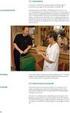 Manual Komplettera aktuella ordinationer/ åtgärder med KVÅ Maj 2016 stockholm.se Manual - komplettera aktuella ord/åtg med KVÅ Maj 2016 Utgivningsdatum: maj 2016 Utgivare: Äldreförvaltningen och Stadsledningskontoret
Manual Komplettera aktuella ordinationer/ åtgärder med KVÅ Maj 2016 stockholm.se Manual - komplettera aktuella ord/åtg med KVÅ Maj 2016 Utgivningsdatum: maj 2016 Utgivare: Äldreförvaltningen och Stadsledningskontoret
Vodok 2.0. Manual till minimumnivån enligt kompetensmodellen. April Skapat av: Maria Bende Rydell, Katarina Holmqvist och Eva Lindstedt
 Vodok 2.0 Manual till minimumnivån enligt kompetensmodellen April 2018 Skapat av: Maria Bende Rydell, Katarina Holmqvist och Eva Lindstedt Senast uppdaterad: 2018-04-04 0 Innehåll Behörighet... 3 Inloggning
Vodok 2.0 Manual till minimumnivån enligt kompetensmodellen April 2018 Skapat av: Maria Bende Rydell, Katarina Holmqvist och Eva Lindstedt Senast uppdaterad: 2018-04-04 0 Innehåll Behörighet... 3 Inloggning
Manual del 3 Att arbeta via två journaler Läsa, skriva, skriva ut och ta ut statistik
 Manual del 3 Att arbeta via två journaler Läsa, skriva, skriva ut och ta ut statistik Januari 2015 stockholm.se Sammanfattning Den 26 januari 2015 gick Stockholm stad över till dokumentation i den nya
Manual del 3 Att arbeta via två journaler Läsa, skriva, skriva ut och ta ut statistik Januari 2015 stockholm.se Sammanfattning Den 26 januari 2015 gick Stockholm stad över till dokumentation i den nya
Manual 3 Att arbeta i två journaler Läsa, skriva, skriva ut och ta ut statisitk
 Manual 3 Att arbeta i två journaler Läsa, skriva, skriva ut och ta ut statisitk stockholm.se Sammanfattning Den 26 januari 2015 gick Stockholm stad över till dokumentation i den nya Hälso- och sjukvårdsjournalen
Manual 3 Att arbeta i två journaler Läsa, skriva, skriva ut och ta ut statisitk stockholm.se Sammanfattning Den 26 januari 2015 gick Stockholm stad över till dokumentation i den nya Hälso- och sjukvårdsjournalen
Seminarium - Funktioner i nuvarande Vodok Maj 2014
 Seminarium - Funktioner i nuvarande Vodok Maj 2014 stockholm.se Maj 2014 Utgivare: Stadsledningskontoret, it-avdelningen Kontaktperson: Katja Jensfelt 3 (11) Sammanfattning Följande material är en sammanfattning
Seminarium - Funktioner i nuvarande Vodok Maj 2014 stockholm.se Maj 2014 Utgivare: Stadsledningskontoret, it-avdelningen Kontaktperson: Katja Jensfelt 3 (11) Sammanfattning Följande material är en sammanfattning
Manual del 1 - Städa journalen. augusti 2014. stockholm.se. augusti 2014
 Manual del 1 - Städa journalen augusti 2014 stockholm.se Manual del 1 - Städa journalen augusti 2014 Utgivningsdatum: augusti 2014 Utgivare: Äldreförvaltningen och Stadsledningskontoret Kontaktperson:
Manual del 1 - Städa journalen augusti 2014 stockholm.se Manual del 1 - Städa journalen augusti 2014 Utgivningsdatum: augusti 2014 Utgivare: Äldreförvaltningen och Stadsledningskontoret Kontaktperson:
Lathund Procapita Omvårdnadspersonal
 Lathund Procapita Omvårdnadspersonal 1 Innehåll 1. Logga in och byt lösen... 3 2. Mina Sidor... 4 3. Nya meddelanden... 5 4. Sök dokumentation Hänt sen sist... 6 5. Digital signering Delegeringsbeslut...
Lathund Procapita Omvårdnadspersonal 1 Innehåll 1. Logga in och byt lösen... 3 2. Mina Sidor... 4 3. Nya meddelanden... 5 4. Sök dokumentation Hänt sen sist... 6 5. Digital signering Delegeringsbeslut...
2015-04-24 0 (13) ATT GÖRA LISTAN LATHUND HSL 2015-04-24 HÖGANÄS KOMMUN FÖRVALTNING. 263 82 Höganäs 042-33 71 00 kommunen@hoganas.se WWW.HOGANAS.
 2015-04-24 0 (13) ATT GÖRA LISTAN LATHUND HSL 2015-04-24 FÖRVALTNING 1 (13) INNEHÅLLSFÖRTECKNING ATT GÖRA LISTA... 2 SÖKA FRAM UPPGIFTER ATT GÖRA... 2 YTTERLIGARE URVAL SOM KAN GÖRAS ATT GÖRA LISTA...
2015-04-24 0 (13) ATT GÖRA LISTAN LATHUND HSL 2015-04-24 FÖRVALTNING 1 (13) INNEHÅLLSFÖRTECKNING ATT GÖRA LISTA... 2 SÖKA FRAM UPPGIFTER ATT GÖRA... 2 YTTERLIGARE URVAL SOM KAN GÖRAS ATT GÖRA LISTA...
Vodok 2.0. Manual till chefer enligt kompetensmodellen. September Skapat av: Maria Bende Rydell, Katarina Holmqvist och Eva Lindstedt
 Vodok 2.0 Manual till chefer enligt kompetensmodellen September 2018 Skapat av: Maria Bende Rydell Katarina Holmqvist och Eva Lindstedt Senast uppdaterad: 2018-09-04 0 Innehåll Fokus och avgränsningar...
Vodok 2.0 Manual till chefer enligt kompetensmodellen September 2018 Skapat av: Maria Bende Rydell Katarina Holmqvist och Eva Lindstedt Senast uppdaterad: 2018-09-04 0 Innehåll Fokus och avgränsningar...
Användarmanual Procapita HSL-Journal ICF
 2018-05-07 1 (36) Omsorgsavdelningen Ansvarig Upprättad den Susanne Ahlqvist 2018-04-27 Upprättad av Reviderad den Susanne Ahlqvist 2018-04-27 Användarmanual Procapita HSL-Journal ICF POST 235 81 Vellinge
2018-05-07 1 (36) Omsorgsavdelningen Ansvarig Upprättad den Susanne Ahlqvist 2018-04-27 Upprättad av Reviderad den Susanne Ahlqvist 2018-04-27 Användarmanual Procapita HSL-Journal ICF POST 235 81 Vellinge
Manual för dokumentation av Enkel och Fördjupad läkemedelsgenomgång samt Läkemedelsberättelse i Cosmic
 Manual för dokumentation av Enkel och Fördjupad läkemedelsgenomgång samt Läkemedelsberättelse i Cosmic Dokumenthistorik Datum Ändring Handläggare 131021 Tillägg filter och nytt rubriksökord. Emma Halme
Manual för dokumentation av Enkel och Fördjupad läkemedelsgenomgång samt Läkemedelsberättelse i Cosmic Dokumenthistorik Datum Ändring Handläggare 131021 Tillägg filter och nytt rubriksökord. Emma Halme
Handbok vårdplan. Du öppnar fönstret HSL - JOURNAL sök vårdplan via meny-valet Verktyg och väljer där: Sök plan, eller genom att klicka på ikonen
 Handbok vårdplan Innehållsförteckning: 1. sök vårdplan.sid. 1 2. skapa vårdplan och lägg till sökord..sid. 2 3. redigera anteckningar i vårdplan..sid. 4 4. ta bort/avsluta sökord och anteckning i vårdplansdelen
Handbok vårdplan Innehållsförteckning: 1. sök vårdplan.sid. 1 2. skapa vårdplan och lägg till sökord..sid. 2 3. redigera anteckningar i vårdplan..sid. 4 4. ta bort/avsluta sökord och anteckning i vårdplansdelen
Vodok 2.0. Komplement till chefsmanualen avsedd för MAS och MAR enligt kompetensmodellen
 Vodok 2.0 Komplement till chefsmanualen avsedd för MAS och MAR enligt kompetensmodellen Skapat av: Maria Bende Rydell, Katarina Holmqvist och Eva Lindstedt Senast uppdaterad: 2019-01-18 0 Innehåll Inledning...
Vodok 2.0 Komplement till chefsmanualen avsedd för MAS och MAR enligt kompetensmodellen Skapat av: Maria Bende Rydell, Katarina Holmqvist och Eva Lindstedt Senast uppdaterad: 2019-01-18 0 Innehåll Inledning...
HANDBOK PROCAPITA UTFÖRARE
 HANDBOK PROCAPITA UTFÖRARE Vellinge juni-10 Gunilla Andersson INLOGGNING Dubbelklicka på ikonen Logga in med användarnamn och lösenord, för att komma in i Centralen. Till vänster i fönstret finns Navigeringslistorna.
HANDBOK PROCAPITA UTFÖRARE Vellinge juni-10 Gunilla Andersson INLOGGNING Dubbelklicka på ikonen Logga in med användarnamn och lösenord, för att komma in i Centralen. Till vänster i fönstret finns Navigeringslistorna.
Sociala system. för rollen Vodok Enhetschef
 Sociala system för rollen Vodok Enhetschef 2013-02-27 INNEHÅLLSFÖRTECKNING 1. Inloggning 3 1.1 Inloggningsfönstret 3 1.1.1 Mitt konto 4 1.1.2 Min stadsdel 4 1.1.3 Dokumentation 4 1.1.4 Kontakter och support
Sociala system för rollen Vodok Enhetschef 2013-02-27 INNEHÅLLSFÖRTECKNING 1. Inloggning 3 1.1 Inloggningsfönstret 3 1.1.1 Mitt konto 4 1.1.2 Min stadsdel 4 1.1.3 Dokumentation 4 1.1.4 Kontakter och support
Manual för HSL Uppdrag
 2019-04-24 1 (10) Omsorgsavdelningen Ansvarig Systemförvaltare Upprättad av Mona Johansson, Susanne Ahlqvist Upprättad den 2017-08-22 Reviderad den 2019-04-24 Manual för HSL Uppdrag HSL-uppdraget är kopplat
2019-04-24 1 (10) Omsorgsavdelningen Ansvarig Systemförvaltare Upprättad av Mona Johansson, Susanne Ahlqvist Upprättad den 2017-08-22 Reviderad den 2019-04-24 Manual för HSL Uppdrag HSL-uppdraget är kopplat
Nyckelpersoner. Välkomna!
 Fortbildningsträffar Maj 2019 Nyckelpersoner inom Patientjournalen Välkomna! Cosmic Link Agenda fortbildningsträff Maj 2019 Cosmic Link Processen Aktörer Samtycke Utlokalisering Tips & trix Frågor Berör:
Fortbildningsträffar Maj 2019 Nyckelpersoner inom Patientjournalen Välkomna! Cosmic Link Agenda fortbildningsträff Maj 2019 Cosmic Link Processen Aktörer Samtycke Utlokalisering Tips & trix Frågor Berör:
Användarmanual Procapita HSL Journal ICF
 2014-04-11 1 (33) Användarmanual Procapita HSL Journal ICF Karin Bendroth Silfwerbrand Vellinge Kommun 2014-04-11 2 (33) Innehåll Inoggning... 3 Centralen... 4 Komihåg... 4 Mina meddelanden... 5 Bevakningar...
2014-04-11 1 (33) Användarmanual Procapita HSL Journal ICF Karin Bendroth Silfwerbrand Vellinge Kommun 2014-04-11 2 (33) Innehåll Inoggning... 3 Centralen... 4 Komihåg... 4 Mina meddelanden... 5 Bevakningar...
Författare Avd Telefon Datum Version Sid
 Link -Samordnad vårdplanering i Cosmic 1 (10) Link och Ärendeöversikten Link Ärendeöversikten finns i menyraden i Cosmic. Här visas alla aktuella vårdplaneringsärenden på enheten. Rutiner för att bevaka
Link -Samordnad vårdplanering i Cosmic 1 (10) Link och Ärendeöversikten Link Ärendeöversikten finns i menyraden i Cosmic. Här visas alla aktuella vårdplaneringsärenden på enheten. Rutiner för att bevaka
Rapport, sök journalanteckningar
 Rapport, sök journalanteckningar 1. Sök dokumentation för en eller flera enheter/områden 2. Sök dokumentation för specifik patient 3. Sök i vårdplan 4. Aktuellt och Observera 5. Läs hela journalen 1. Söka
Rapport, sök journalanteckningar 1. Sök dokumentation för en eller flera enheter/områden 2. Sök dokumentation för specifik patient 3. Sök i vårdplan 4. Aktuellt och Observera 5. Läs hela journalen 1. Söka
Leg. pers. HSL-uppdrag skapa
 Leg. pers. HSL-uppdrag skapa HSL-uppdrag ersätter det tidigare hemsjukvårdsbrevet. HSL-uppdraget förmedlar hälso- och sjukvårdsuppgifter till exempelvis hemtjänst, boendestöd och personlig assistans. Uppdraget
Leg. pers. HSL-uppdrag skapa HSL-uppdrag ersätter det tidigare hemsjukvårdsbrevet. HSL-uppdraget förmedlar hälso- och sjukvårdsuppgifter till exempelvis hemtjänst, boendestöd och personlig assistans. Uppdraget
UTBILDNINGSMATERIAL Handläggare. Procapita VoO. Användarnamn. Support Telefon: E-post:
 UTBILDNINGSMATERIAL Handläggare Procapita VoO Användarnamn. Support Telefon: 248450 E-post: dsoit-support@nykoping.se 1 Mina sidor... 3 Kom ihåg... 4 Nya Meddelanden... 5 Läsa, skriva och skicka meddelanden...
UTBILDNINGSMATERIAL Handläggare Procapita VoO Användarnamn. Support Telefon: 248450 E-post: dsoit-support@nykoping.se 1 Mina sidor... 3 Kom ihåg... 4 Nya Meddelanden... 5 Läsa, skriva och skicka meddelanden...
Uppdrag/beställning HSL
 2014-10-03 Vård- och omsorgsförvaltningen Uppdrag/beställning HSL Lathund för Hälso-sjukvårdspersonal Innehåll Nytt uppdrag... 2 Komplettering av tidigare beställning... 5 Bevakning (möjlighet till egen
2014-10-03 Vård- och omsorgsförvaltningen Uppdrag/beställning HSL Lathund för Hälso-sjukvårdspersonal Innehåll Nytt uppdrag... 2 Komplettering av tidigare beställning... 5 Bevakning (möjlighet till egen
Riktlinjer för logghantering, kontroll och åtkomst enligt Patientdatalagen (PDL) och SOSFS 2008:14 (Vodok och NPÖ)
 Äldreförvaltningen Uppföljning och inspektion Riktlinjer Sida 1 (8) 2016-05-19 kontroll och åtkomst enligt Stadsgemensamma riktlinjer för logghantering och kontroll av åtkomst av hälso- och sjukvårdsjournaler
Äldreförvaltningen Uppföljning och inspektion Riktlinjer Sida 1 (8) 2016-05-19 kontroll och åtkomst enligt Stadsgemensamma riktlinjer för logghantering och kontroll av åtkomst av hälso- och sjukvårdsjournaler
MANUAL FÖR ATT TA EMOT EN BESTÄLLNING OCH VERKSTÄLLA I PROCAPITA.
 1 (16) MANUAL FÖR ATT TA EMOT EN BESTÄLLNING OCH VERKSTÄLLA I PROCAPITA. 1. Leta upp fönstret Aktuellt. Det kan du göra antingen via navigeringslistan Aktuellt eller via A-knappen ovanför personnummerfältet.
1 (16) MANUAL FÖR ATT TA EMOT EN BESTÄLLNING OCH VERKSTÄLLA I PROCAPITA. 1. Leta upp fönstret Aktuellt. Det kan du göra antingen via navigeringslistan Aktuellt eller via A-knappen ovanför personnummerfältet.
Lathund SSK 6.9. 1. Gå till www.kontrollera.se/login 2. Skriv in användarnamn/e-post 3. Skriv in lösenord 4. Logga in. Startsidan
 Lathund SSK 6.9.. Gå till www.kontrollera.se/login. Skriv in användarnamn/e-post. Skriv in lösenord 4. Logga in Startsidan Lägg till ny användare Klicka på Skapa användare Skriv in: E-post: Det användarnamn
Lathund SSK 6.9.. Gå till www.kontrollera.se/login. Skriv in användarnamn/e-post. Skriv in lösenord 4. Logga in Startsidan Lägg till ny användare Klicka på Skapa användare Skriv in: E-post: Det användarnamn
Läsa och dokumentera i Sol
 Läsa och dokumentera i Sol 1. När du loggar in i Procapita kommer du automatiskt till Mina sidor. Byt sida genom att klicka på fliken Utredning/Verkställighet. 2. Sök upp aktuell person och välj den verkställighet
Läsa och dokumentera i Sol 1. När du loggar in i Procapita kommer du automatiskt till Mina sidor. Byt sida genom att klicka på fliken Utredning/Verkställighet. 2. Sök upp aktuell person och välj den verkställighet
Författare Avd Telefon Datum Version Sid Helena Håkansson, Lotta Sjökvist FS (10)
 Helena Håkansson, Lotta Sjökvist FS 2017-03-03 1.0 1 (10) Link Slutenvård psykiatri Samordnad vårdplanering i Cosmic Link är det verktyg som ger möjlighet för slutenvård, primärvård, här ersatt med psykiatrisk
Helena Håkansson, Lotta Sjökvist FS 2017-03-03 1.0 1 (10) Link Slutenvård psykiatri Samordnad vårdplanering i Cosmic Link är det verktyg som ger möjlighet för slutenvård, primärvård, här ersatt med psykiatrisk
Rubrikträd avvikelsemodulen sökord, frastexter och hjälpfrastexter version 1.1 augusti 2018
 Rubrikträd avvikelsemodulen sökord, frastexter och hjälpfrastexter version 1.1 augusti 2018 stockholm.se Nytt rubrikträd avvikelsemodulensökord, frastexter och hjälpfrastexter augusti 2018 Version: 1.1
Rubrikträd avvikelsemodulen sökord, frastexter och hjälpfrastexter version 1.1 augusti 2018 stockholm.se Nytt rubrikträd avvikelsemodulensökord, frastexter och hjälpfrastexter augusti 2018 Version: 1.1
Begränsad behandling, vårdrutinavsteg Ställningstagande till
 Godkänt den: 2016-03-21 Ansvarig: Gäller för: Barbro Nordström Landstinget i Uppsala län Begränsad behandling, vårdrutinavsteg Ställningstagande till Rutinen gäller för patienter över 18 års ålder. Innehåll
Godkänt den: 2016-03-21 Ansvarig: Gäller för: Barbro Nordström Landstinget i Uppsala län Begränsad behandling, vårdrutinavsteg Ställningstagande till Rutinen gäller för patienter över 18 års ålder. Innehåll
Lathund BHV Registrera tillväxt samt vaccinationer
 Lathund BHV Registrera tillväxt samt vaccinationer Denna lathund riktar sig till BVC-sjuksköterskor inom Hälso- och sjukvårdsförvaltningen. Från 2014-05-19/21 ska BVC-sjuksköterskor börja registrera uppgifter
Lathund BHV Registrera tillväxt samt vaccinationer Denna lathund riktar sig till BVC-sjuksköterskor inom Hälso- och sjukvårdsförvaltningen. Från 2014-05-19/21 ska BVC-sjuksköterskor börja registrera uppgifter
Dikterare PMO Version 3.3.4
 Dikterare PMO Version 3.3.4 Inloggning i MedSpeech via PMO Logga in i PMO med SITHS-kort och PIN-kod. Klicka OK. Sök fram patientens journal via knappen Öppna journal/sök patient. Fyll I personnummer,
Dikterare PMO Version 3.3.4 Inloggning i MedSpeech via PMO Logga in i PMO med SITHS-kort och PIN-kod. Klicka OK. Sök fram patientens journal via knappen Öppna journal/sök patient. Fyll I personnummer,
Manual till huvudmännen gällande bidragsportalen för omvårdnadsinsatser vid RgRh
 Manual till huvudmännen gällande bidragsportalen för omvårdnadsinsatser vid RgRh Innehållsförteckning Inledning... 3 Inloggning i portalen... 4 Information om vänstra menyraden... 9 Elevlistan... 10 Ansökan...
Manual till huvudmännen gällande bidragsportalen för omvårdnadsinsatser vid RgRh Innehållsförteckning Inledning... 3 Inloggning i portalen... 4 Information om vänstra menyraden... 9 Elevlistan... 10 Ansökan...
Leg. pers. HSL-uppdrag skapa
 Leg. pers. HSL-uppdrag skapa HSL-uppdrag ersätter det tidigare hemsjukvårdsbrevet. HSL-uppdraget förmedlar hälso- och sjukvårdsuppgifter till exempelvis hemtjänst, boendestöd och personlig assistans. Uppdraget
Leg. pers. HSL-uppdrag skapa HSL-uppdrag ersätter det tidigare hemsjukvårdsbrevet. HSL-uppdraget förmedlar hälso- och sjukvårdsuppgifter till exempelvis hemtjänst, boendestöd och personlig assistans. Uppdraget
PMO- Remisshantering
 PMO- Remisshantering Skapa remissbevakning Hantera remissvar Uppdaterat från föregående version: Påminnelse om att skapa åtgärdskod när remissbevakning skapas. Instruktioner för att ta bort remissbevakning.
PMO- Remisshantering Skapa remissbevakning Hantera remissvar Uppdaterat från föregående version: Påminnelse om att skapa åtgärdskod när remissbevakning skapas. Instruktioner för att ta bort remissbevakning.
Dikterare Version via PMO
 Dikterare Version 3.7.3 via PMO Logga in i PMO. Sök fram patientens journal via knappen Öppna journal/sök patient. För att diktera på patienten klicka på Innehåll i menyraden, välj sedan Integrerade program
Dikterare Version 3.7.3 via PMO Logga in i PMO. Sök fram patientens journal via knappen Öppna journal/sök patient. För att diktera på patienten klicka på Innehåll i menyraden, välj sedan Integrerade program
HSL-uppdrag skapa. Gör så här:
 HSL-uppdrag skapa HSL-uppdrag ersätter det tidigare hemsjukvårdsbrevet. HSL-uppdraget förmedlar hälso- och sjukvårdsuppgifter till exempelvis hemtjänst, boendestöd och personlig assistans. Uppdraget verkställs
HSL-uppdrag skapa HSL-uppdrag ersätter det tidigare hemsjukvårdsbrevet. HSL-uppdraget förmedlar hälso- och sjukvårdsuppgifter till exempelvis hemtjänst, boendestöd och personlig assistans. Uppdraget verkställs
Instruktion till. Genomförandewebben Treserva
 ÄLDREFÖRVALTNINGEN INS 3.2A 1 (37) Instruktion till Genomförandewebben Treserva SBG1000, v1.3, 2010-04-07 Sundbybergs stad, 172 92 Sundbyberg BESÖKSADRESS Östra Madenvägen 4 TELEFON 08-706 80 00 TELEFAX
ÄLDREFÖRVALTNINGEN INS 3.2A 1 (37) Instruktion till Genomförandewebben Treserva SBG1000, v1.3, 2010-04-07 Sundbybergs stad, 172 92 Sundbyberg BESÖKSADRESS Östra Madenvägen 4 TELEFON 08-706 80 00 TELEFAX
E-signatur (beslut) i Platina för administratörer eller handläggare
 1 (19) Arbetsinstruktion E-signatur (beslut) i Platina för administratörer eller handläggare Syfte Syftet med detta dokument är att beskriva i detalj hur e-signatur (beslut) i informationshanteringssystemet
1 (19) Arbetsinstruktion E-signatur (beslut) i Platina för administratörer eller handläggare Syfte Syftet med detta dokument är att beskriva i detalj hur e-signatur (beslut) i informationshanteringssystemet
Dok nr SOF/AV-13:054,Ver I Treserva Genomfo randewebb. 1 Inloggning... 2 1.1 Växla användare... 3 2 Skrivbordet... 4
 Treserva Genomfo randewebb Innehåll 1 Inloggning... 2 1.1 Växla användare... 3 2 Skrivbordet... 4 3 Sök... 5 4 Meddelanden... 6 5 Nya uppdrag läsa/kvittera uppdrag... 9 6 Vårdplaner... 10 6.1 Läsa vårdplan...
Treserva Genomfo randewebb Innehåll 1 Inloggning... 2 1.1 Växla användare... 3 2 Skrivbordet... 4 3 Sök... 5 4 Meddelanden... 6 5 Nya uppdrag läsa/kvittera uppdrag... 9 6 Vårdplaner... 10 6.1 Läsa vårdplan...
Dikterare Melior Version 3.3.4
 Dikterare Melior Version 3.3.4 Logga in i Melior. Öppna journalen på den patient som du ska diktera på. Öppna MedSpeech via Externa program i menyraden, välj Nytt Diktat, v g se ovan. MedSpeech startar
Dikterare Melior Version 3.3.4 Logga in i Melior. Öppna journalen på den patient som du ska diktera på. Öppna MedSpeech via Externa program i menyraden, välj Nytt Diktat, v g se ovan. MedSpeech startar
Rutindokument Appva MCSS För omsorgspersonal Falkenbergs Kommun
 Socialförvaltningen Hälso- och Sjukvård Datum för upprättande: 2017-01-17 Rutindokument Appva för omsorgspersonal Falkenbergs kommun Reviderad 2018-04-04 Version 2.0 Författare: Sjukgymnast Johanna Tryggvesson
Socialförvaltningen Hälso- och Sjukvård Datum för upprättande: 2017-01-17 Rutindokument Appva för omsorgspersonal Falkenbergs kommun Reviderad 2018-04-04 Version 2.0 Författare: Sjukgymnast Johanna Tryggvesson
Lifecare SIP i hemmet in- och utskrivning hemsjukvård Manual för kommun
 Lifecare SIP i hemmet in- och utskrivning hemsjukvård Manual för kommun Version maj 2018 Innehåll 1. Menysida i Lifecare... 2 2. Kvittera kallelse till SIP... 3 3. Läsa kartläggningen... 4 4. I ikonen
Lifecare SIP i hemmet in- och utskrivning hemsjukvård Manual för kommun Version maj 2018 Innehåll 1. Menysida i Lifecare... 2 2. Kvittera kallelse till SIP... 3 3. Läsa kartläggningen... 4 4. I ikonen
Dokumentation Extern provtagning för Närhälsan och Privata vårdgivare
 Rutin/lathund AsynjaVisph Dokumentation Extern provtagning för Närhälsan och Privata vårdgivare Dokumentansvarig: AsynjaVisph förvaltning Skapad/Reviderad: 2018-11-01 Sida 1 av 19 Innehåll Sammanfattning...
Rutin/lathund AsynjaVisph Dokumentation Extern provtagning för Närhälsan och Privata vårdgivare Dokumentansvarig: AsynjaVisph förvaltning Skapad/Reviderad: 2018-11-01 Sida 1 av 19 Innehåll Sammanfattning...
Meddix ÖV SIP. Ta fram den enskilde som planering ska göras på genom att välja Person därefter Översikt personer:
 Meddix ÖV SIP Skapa en SIP individuell samordnad plan Ta fram den enskilde som planering ska göras på genom att välja Person därefter Översikt personer: Skriv in personnummer (t.ex. 195003077524), välj
Meddix ÖV SIP Skapa en SIP individuell samordnad plan Ta fram den enskilde som planering ska göras på genom att välja Person därefter Översikt personer: Skriv in personnummer (t.ex. 195003077524), välj
PMO- Inskrivningsmanual
 PMO- Inskrivningsmanual Första kontakten Inskrivning, nyfödd Inskrivning, ej nyfödd Skriva ut Hembesöksunderlag Manual: PMO- Inskrivningsmanual. Version 1.0 Inskrivningsmanual 1.1. Innehållsförteckning
PMO- Inskrivningsmanual Första kontakten Inskrivning, nyfödd Inskrivning, ej nyfödd Skriva ut Hembesöksunderlag Manual: PMO- Inskrivningsmanual. Version 1.0 Inskrivningsmanual 1.1. Innehållsförteckning
Dikterare Version via Melior
 Dikterare Version 3.7.3 via Melior Logga in i Melior. Öppna journalen på den patient som du ska diktera på. Öppna MedSpeech via Externa program i menyraden, välj Nytt Diktat. MedSpeech startar och dikteringsfönstret
Dikterare Version 3.7.3 via Melior Logga in i Melior. Öppna journalen på den patient som du ska diktera på. Öppna MedSpeech via Externa program i menyraden, välj Nytt Diktat. MedSpeech startar och dikteringsfönstret
Uppmärksamhetssignalen (UMS) i COSMIC Manual för dokumentation
 Godkänt den: 2018-12-12 Ansvarig: Barbro Nordström Gäller för: Region Uppsala Uppmärksamhetssignalen (UMS) i COSMIC Manual för dokumentation Innehåll Uppmärksamhetssignal...2 Skapa ny registrering...2
Godkänt den: 2018-12-12 Ansvarig: Barbro Nordström Gäller för: Region Uppsala Uppmärksamhetssignalen (UMS) i COSMIC Manual för dokumentation Innehåll Uppmärksamhetssignal...2 Skapa ny registrering...2
Journalanteckningar. och Meddelandefunktion
 Sid 1 (21) Lathund Journalanteckningar och Meddelandefunktion utförare Sid 2 (21) Innehållsförteckning 1 Releasehantering... 3 2 Skapa journal/arbetsanteckning... 4 2.1 Skapa journal från kundens process...
Sid 1 (21) Lathund Journalanteckningar och Meddelandefunktion utförare Sid 2 (21) Innehållsförteckning 1 Releasehantering... 3 2 Skapa journal/arbetsanteckning... 4 2.1 Skapa journal från kundens process...
Processkarta och Lathund
 Processkarta och Lathund Förberedelsefas Sök fram personen från bef registret/ komplettera uppgifter (sid 1-2) Ange Enhetstillhörighet / Närstående / Fast vårdkontakt mm och gå till Planeringsunderlag
Processkarta och Lathund Förberedelsefas Sök fram personen från bef registret/ komplettera uppgifter (sid 1-2) Ange Enhetstillhörighet / Närstående / Fast vårdkontakt mm och gå till Planeringsunderlag
MANUAL MOBIL KLINIK APP 2.2
 MANUAL MOBIL KLINIK APP 2.2 Innehåll Innan appen tas i bruk 2 Registrera besök manuellt 6 Dokumentera besöket 7 Registrera besök med NFC-tagg 7 Planera nytt besök 9 Avboka besök 10 Patienter 10 Anteckningar
MANUAL MOBIL KLINIK APP 2.2 Innehåll Innan appen tas i bruk 2 Registrera besök manuellt 6 Dokumentera besöket 7 Registrera besök med NFC-tagg 7 Planera nytt besök 9 Avboka besök 10 Patienter 10 Anteckningar
Riktlinje för hälso- och sjukvårdsdokumentation
 Riktlinje för hälso- och sjukvårdsdokumentation Journalhandling En journalhandling är alla handlingar och anteckningar som innehåller uppgifter om patientens tillstånd och de åtgärder som genomförts eller
Riktlinje för hälso- och sjukvårdsdokumentation Journalhandling En journalhandling är alla handlingar och anteckningar som innehåller uppgifter om patientens tillstånd och de åtgärder som genomförts eller
Sekreterare och Plussekreterare Version SP2 via PMO
 Sekreterare och Plussekreterare Version 3.7.3 SP2 via PMO Starta MedSpeech 1. Från Mitt arbete i PMO klicka på Innehåll Länkar och Diktat - Lista 2. MedSpeech startar och du får upp en lista över diktaten.
Sekreterare och Plussekreterare Version 3.7.3 SP2 via PMO Starta MedSpeech 1. Från Mitt arbete i PMO klicka på Innehåll Länkar och Diktat - Lista 2. MedSpeech startar och du får upp en lista över diktaten.
Informationssäkerhet med logghantering och åtkomstkontroll av hälso- och sjukvårdsjournaler i Vodok och nationell patientöversikt (NPÖ)
 Riktlinjer för hälso- och sjukvård inom Stockholms stads särskilda boenden, dagverksamhet och daglig verksamhet Sida 0 (8) Vers. 2.0 Rev. 2018 Informationssäkerhet med logghantering och åtkomstkontroll
Riktlinjer för hälso- och sjukvård inom Stockholms stads särskilda boenden, dagverksamhet och daglig verksamhet Sida 0 (8) Vers. 2.0 Rev. 2018 Informationssäkerhet med logghantering och åtkomstkontroll
Socialdokumentation och Genomförandeplan i Procapita
 Vård & Omsorg Datum Socialdokumentation och Genomförandeplan i Procapita Läsa och dokumentera När du loggat in i Procapita kommer du automatiskt till Mina sidor. 1. Byt sida genom att klicka på fliken
Vård & Omsorg Datum Socialdokumentation och Genomförandeplan i Procapita Läsa och dokumentera När du loggat in i Procapita kommer du automatiskt till Mina sidor. 1. Byt sida genom att klicka på fliken
Appva MCSS - Manual. Baspersonal Varbergs kommun. Version
 Appva MCSS - Manual Baspersonal Varbergs kommun 1 Breddinförande Appva MCSS Digital signering med Appva MCSS införs i Varbergs kommun under 2019. Alla verksamheter förutom entreprenaderna (Vardaga och
Appva MCSS - Manual Baspersonal Varbergs kommun 1 Breddinförande Appva MCSS Digital signering med Appva MCSS införs i Varbergs kommun under 2019. Alla verksamheter förutom entreprenaderna (Vardaga och
Korrespondens och intyg HighEdit
 Korrespondens och intyg HighEdit Läsa dokument Funktionen för att läsa och skriva mallbaserade brev och intyg finns under fliken Korr/Intyg. 1 Ta fram patientens journalmapp. 2 Välj fliken Korr/Intyg.
Korrespondens och intyg HighEdit Läsa dokument Funktionen för att läsa och skriva mallbaserade brev och intyg finns under fliken Korr/Intyg. 1 Ta fram patientens journalmapp. 2 Välj fliken Korr/Intyg.
[21] Manual procapita SOCIAL DOKUMENTATION. HVB För ensamkommande barn
![[21] Manual procapita SOCIAL DOKUMENTATION. HVB För ensamkommande barn [21] Manual procapita SOCIAL DOKUMENTATION. HVB För ensamkommande barn](/thumbs/91/107722178.jpg) 2016-07-19 1 [21] Manual procapita SOCIAL DOKUMENTATION HVB För ensamkommande barn 2016-07-19 2 [21] Innehåll INLOGGNING... 3 Inloggning med Lösenord... 3 Inloggning med SITHS... 3 Inställningar... 4 NAVIGATORN...
2016-07-19 1 [21] Manual procapita SOCIAL DOKUMENTATION HVB För ensamkommande barn 2016-07-19 2 [21] Innehåll INLOGGNING... 3 Inloggning med Lösenord... 3 Inloggning med SITHS... 3 Inställningar... 4 NAVIGATORN...
1(16) Lathund: Journal utförare KOMMUNLEDNINGSKONTORET IT-avdelningen Verksamhetsstöd Kristoffer Helgesson. Journal
 (6) KOMMUNLEDNINGSKONTORET IT-avdelningen Verksamhetsstöd Kristoffer Helgesson Journal (6) Releasehantering Version Beskrivning Författare Datum.0 Dokumentet upprättas Kristoffer Helgesson. Ändrat hela
(6) KOMMUNLEDNINGSKONTORET IT-avdelningen Verksamhetsstöd Kristoffer Helgesson Journal (6) Releasehantering Version Beskrivning Författare Datum.0 Dokumentet upprättas Kristoffer Helgesson. Ändrat hela
LSS HANDLÄGGARE LATHUND FÖR LSS HANDLÄGGARE
 LSS HANDLÄGGARE LATHUND FÖR LSS HANDLÄGGARE 2 INNEHÅLLSFÖRTECKNING Logga in i Procapita... 3 Mina sidor... 4 Verktygsrad... 6 Utredningar...10 SoL utredningar/lss utredningar...10 Ny utredning...14 Aktualiseringsfliken...16
LSS HANDLÄGGARE LATHUND FÖR LSS HANDLÄGGARE 2 INNEHÅLLSFÖRTECKNING Logga in i Procapita... 3 Mina sidor... 4 Verktygsrad... 6 Utredningar...10 SoL utredningar/lss utredningar...10 Ny utredning...14 Aktualiseringsfliken...16
Uppgifter
 Uppgifter 2017-07-01 Innehåll Uppgifter... 2 Sidan Uppgifter... 3 Skapa en Uppgift... 4 Tillfällen... 5 Skapa uppgift och välj tillfälle... 5 Kunskapskrav... 7 Inställningar... 8 Kopiera uppgift... 9 Skapa
Uppgifter 2017-07-01 Innehåll Uppgifter... 2 Sidan Uppgifter... 3 Skapa en Uppgift... 4 Tillfällen... 5 Skapa uppgift och välj tillfälle... 5 Kunskapskrav... 7 Inställningar... 8 Kopiera uppgift... 9 Skapa
Lathund. Urval för tandregleringsbehandling via remiss i Tandvårdsfönster (TVF) Specialiserad tandvård för barn och unga vuxna
 1 (35) Lathund remiss i Tandvårdsfönster (TVF) Specialiserad tandvård för barn och unga vuxna Allmän tandvård för barn och unga vuxna 2 (35) Innehållsförteckning 1 Allmänt... 3 2 Skapa remiss som remittent...
1 (35) Lathund remiss i Tandvårdsfönster (TVF) Specialiserad tandvård för barn och unga vuxna Allmän tandvård för barn och unga vuxna 2 (35) Innehållsförteckning 1 Allmänt... 3 2 Skapa remiss som remittent...
PMO-guide primärvården
 Vaccination Registreringar på andra enheter visas när du klickar på. Detta måste göras varje gång du öppnar journalen. För mer information se guiden Huset. Registrera vaccination i Svevac Enligt ackrediteringsvillkoren
Vaccination Registreringar på andra enheter visas när du klickar på. Detta måste göras varje gång du öppnar journalen. För mer information se guiden Huset. Registrera vaccination i Svevac Enligt ackrediteringsvillkoren
Uppdaterad 2010-05-11. Lathund Synpunkten för handläggare och ansvarig chef
 Uppdaterad 2010-05-11 Lathund Synpunkten för handläggare och ansvarig chef 1 Innehållsförteckning Handläggarens roll och ansvarsuppgifter... 3 Närmaste chefs roll och ansvarsuppgifter... 3 Praktisk handläggning
Uppdaterad 2010-05-11 Lathund Synpunkten för handläggare och ansvarig chef 1 Innehållsförteckning Handläggarens roll och ansvarsuppgifter... 3 Närmaste chefs roll och ansvarsuppgifter... 3 Praktisk handläggning
Treserva Kapitel 6. Tidbok Läkarmedverkan
 Treserva Kapitel 6 Tidbok Läkarmedverkan Riktlinjer för bokning av läkartid... 1 Tidbokning i Treserva... 2 Läkarnas tidböcker Objekt... 3 Utskrift av bokningar... 6 Riktlinjer för bokning av läkartid
Treserva Kapitel 6 Tidbok Läkarmedverkan Riktlinjer för bokning av läkartid... 1 Tidbokning i Treserva... 2 Läkarnas tidböcker Objekt... 3 Utskrift av bokningar... 6 Riktlinjer för bokning av läkartid
LATHUND SOL HANDLÄGGARE
 LATHUND SOL HANDLÄGGARE 2015-12-21 1 Innehållsförteckning Logga in i Procapita... 2 Mina sidor... 3 Verktygsrad... 5 Utredningar... 9 Ny Utredning... 11 Dokumentation... 15 Insatsfliken... 17 Beslutsfliken...
LATHUND SOL HANDLÄGGARE 2015-12-21 1 Innehållsförteckning Logga in i Procapita... 2 Mina sidor... 3 Verktygsrad... 5 Utredningar... 9 Ny Utredning... 11 Dokumentation... 15 Insatsfliken... 17 Beslutsfliken...
Manual till Genomförandewebben. Treserva
 SBG1000, v1.3, 2010-04-07 ÄLDREFÖRVALTNINGEN 2013-08-20 1 (34) Manual till Genomförandewebben Treserva Sundbybergs stad, 172 92 Sundbyberg BESÖKSADRESS Kavallerivägen 4, Rissne TELEFON 08-706 80 00 TELEFAX
SBG1000, v1.3, 2010-04-07 ÄLDREFÖRVALTNINGEN 2013-08-20 1 (34) Manual till Genomförandewebben Treserva Sundbybergs stad, 172 92 Sundbyberg BESÖKSADRESS Kavallerivägen 4, Rissne TELEFON 08-706 80 00 TELEFAX
Rutin för Prator IT-stöd för samordnad planering
 RUTIN Sid: 1 (5) Chefer, leg. personal, vårdpersonal, biståndshandläggare, 4 2019-02-20 administratörer VOF, elevhälsan BIF, SOC Förvaltare Ersätter utgåva nr. Datum Medicinskt ansvarig sjuksköterska 3
RUTIN Sid: 1 (5) Chefer, leg. personal, vårdpersonal, biståndshandläggare, 4 2019-02-20 administratörer VOF, elevhälsan BIF, SOC Förvaltare Ersätter utgåva nr. Datum Medicinskt ansvarig sjuksköterska 3
Lathund till Synergi
 Lathund till Synergi Utvecklings och Patientsäkerhetsenheten, Landstinget i Östergötland Sidan 1 av 25 Innehållsförteckning Innehåll Öppna ett ärende... 3 Via E post... 3 Via ärendenummer... 3 Via enhetens
Lathund till Synergi Utvecklings och Patientsäkerhetsenheten, Landstinget i Östergötland Sidan 1 av 25 Innehållsförteckning Innehåll Öppna ett ärende... 3 Via E post... 3 Via ärendenummer... 3 Via enhetens
Dokumenttyp Ansvarig verksamhet Revision Antal sidor Manual Smittskydd Värmland 5 6. Dokumentägare Fastställare Giltig fr.o.m. Giltig t.o.m.
 Manual 5 6 Svevac Lathund Innehåll Kontakt... 1 Logga in... 2 Byte av lösenord... 2 SÖK-funktion... 2 Ny person... 3 Regler vid uppdatering vid person-, samordnings- och reservnummer... 3 Samtycke... 3
Manual 5 6 Svevac Lathund Innehåll Kontakt... 1 Logga in... 2 Byte av lösenord... 2 SÖK-funktion... 2 Ny person... 3 Regler vid uppdatering vid person-, samordnings- och reservnummer... 3 Samtycke... 3
Treserva Lathund för enhetschefer
 Socialtjänsten Treserva Lathund för enhetschefer Tibro kommun, 543 80 TIBRO, Socialtjänsten, Besöksadress: Centrumgatan E-post: kommun@tibro.se, www.tibro.se, Växel: 0504-180 00 Sida 2 (19) Enligt gällande
Socialtjänsten Treserva Lathund för enhetschefer Tibro kommun, 543 80 TIBRO, Socialtjänsten, Besöksadress: Centrumgatan E-post: kommun@tibro.se, www.tibro.se, Växel: 0504-180 00 Sida 2 (19) Enligt gällande
Användarhandbok Ver. 1.3.0.1 2013-12-16
 Användarhandbok Ver. 1.3.0.1 2013-12-16 Innehållsförteckning 1 Terminologi... 3 2 Knappar i toppmenyn... 4 3 Logga in i ParaGå... 5 3.1 Starta ParaGå med genväg... 5 3.2 Starta ParaGå utan genväg... 5
Användarhandbok Ver. 1.3.0.1 2013-12-16 Innehållsförteckning 1 Terminologi... 3 2 Knappar i toppmenyn... 4 3 Logga in i ParaGå... 5 3.1 Starta ParaGå med genväg... 5 3.2 Starta ParaGå utan genväg... 5
Anteckningar. 1.Dubbelklicka på Anteckningar. 2.Skriv din text i rutan. Spara. 4. Din text blir synlig här
 Sida: 1 (8) När du loggar in kommer du till bilden, härifrån kan du skicka och ta emot meddelanden i en mailfunktion. Du kan göra egna anteckningar för påminna dig själv om ex viktiga möten. Du får en
Sida: 1 (8) När du loggar in kommer du till bilden, härifrån kan du skicka och ta emot meddelanden i en mailfunktion. Du kan göra egna anteckningar för påminna dig själv om ex viktiga möten. Du får en
Cosmic för kommunen Nyheter i Cosmic R8.1
 Ansvarig Anknytning Datum Versi on Sidor 2017-10-13 1 0(10) 2017-10-13 1 1(10) Innehållsförteckning 1. COSMIC FÖR KOMMUNEN... 2 1.1. INLOGGNING... 2 1.2. PATIENTLISTEN... 3 1.2.1. Utökad patientlist...
Ansvarig Anknytning Datum Versi on Sidor 2017-10-13 1 0(10) 2017-10-13 1 1(10) Innehållsförteckning 1. COSMIC FÖR KOMMUNEN... 2 1.1. INLOGGNING... 2 1.2. PATIENTLISTEN... 3 1.2.1. Utökad patientlist...
Manual för barnhälsovårdens rapporter i BO
 Manual för barnhälsovårdens rapporter i BO Rapporterna har gjorts för att verksamheten lättare ska hitta saknade registreringar för amning och rökning. Målet är att uppnå bra kvalitet på de uppgifter vi
Manual för barnhälsovårdens rapporter i BO Rapporterna har gjorts för att verksamheten lättare ska hitta saknade registreringar för amning och rökning. Målet är att uppnå bra kvalitet på de uppgifter vi
10. SCANNING/INFOGA DOKUMENT ANVÄNDARHANDBOK HÄLSO- OCH SJUKVÅRDSJOURNAL I PROCAPITA+
 10. SCANNING/INFOGA DOKUMENT ANVÄNDARHANDBOK HÄLSO- OCH SJUKVÅRDSJOURNAL I PROCAPITA+ 1 Innehåll Inledning.. sida 3 Regler Scanning/Arkivera i pappersjournal. sida 4 Regelverk för benämning av dokument
10. SCANNING/INFOGA DOKUMENT ANVÄNDARHANDBOK HÄLSO- OCH SJUKVÅRDSJOURNAL I PROCAPITA+ 1 Innehåll Inledning.. sida 3 Regler Scanning/Arkivera i pappersjournal. sida 4 Regelverk för benämning av dokument
Melior 218 Inloggningsbilden har ändrat utseende.
 Nyheter Melior 218 Melior 218 Inloggningsbilden har ändrat utseende. Inloggning med lösenord fungerar som vanligt. Melior är förberett för inloggning med SITHS-kort Melior 218 Grund/Grund/Dok.modulen Ändrat
Nyheter Melior 218 Melior 218 Inloggningsbilden har ändrat utseende. Inloggning med lösenord fungerar som vanligt. Melior är förberett för inloggning med SITHS-kort Melior 218 Grund/Grund/Dok.modulen Ändrat
Dokumentera och läsa i Procapita
 Dokumentera och läsa i Procapita 1. När du loggar in i Procapita kommer du automatiskt till Mina sidor. Byt sida genom att klicka på fliken Utredning/Verkställighet. 2. Sök upp aktuell person och välj
Dokumentera och läsa i Procapita 1. När du loggar in i Procapita kommer du automatiskt till Mina sidor. Byt sida genom att klicka på fliken Utredning/Verkställighet. 2. Sök upp aktuell person och välj
Läkemedelsförteckningen via Melior och Profdocs Journal III, användarmanual
 Läkemedelsförteckningen via Melior och Profdocs Journal III, användarmanual 1 Innehållsförteckning Vad är Läkemedelsförteckningen (LF) 2 Vad innehåller LF 3 Åtkomst och Samtycke 4 Användningsområden 5
Läkemedelsförteckningen via Melior och Profdocs Journal III, användarmanual 1 Innehållsförteckning Vad är Läkemedelsförteckningen (LF) 2 Vad innehåller LF 3 Åtkomst och Samtycke 4 Användningsområden 5
Så här funkar Föreningsliv
 Så här funkar Föreningsliv Logga in Logga in på den adress du fått skickat till dig via mail. Använd det lösenord och användarnamn som du tilldelats. Kom alltid ihåg att logga ut när du skrivit färdigt,
Så här funkar Föreningsliv Logga in Logga in på den adress du fått skickat till dig via mail. Använd det lösenord och användarnamn som du tilldelats. Kom alltid ihåg att logga ut när du skrivit färdigt,
Treserva. Gemensamma funktioner. Skrivbord, meddelande funktionen och personuppgifter. 2014-09-24 VEC Gruppchef Samordnare Leg personal
 Gemensamma funktioner Skrivbord, meddelande funktionen och personuppgifter Treserva Omsorgskontoret Manual nr: 34 Senast reviderad: Manual för: 2014-09-24 VEC Gruppchef Samordnare Leg personal 2 (37) Innehåll
Gemensamma funktioner Skrivbord, meddelande funktionen och personuppgifter Treserva Omsorgskontoret Manual nr: 34 Senast reviderad: Manual för: 2014-09-24 VEC Gruppchef Samordnare Leg personal 2 (37) Innehåll
Avvikelser för hälso- och sjukvård Rutin och lathund
 SDF Norr, Öster och Väster Sociala omsorgsförvaltningen Arbetslivsförvaltningen Avvikelser för hälso- och sjukvård Rutin och lathund Rutinen gäller inom Äldreomsorgen, Individ-och familjeomsorgen, Socialpsykiatrin
SDF Norr, Öster och Väster Sociala omsorgsförvaltningen Arbetslivsförvaltningen Avvikelser för hälso- och sjukvård Rutin och lathund Rutinen gäller inom Äldreomsorgen, Individ-och familjeomsorgen, Socialpsykiatrin
Dokumentation Hälso- och sjukvård HSL
 Dokumentation Hälso- och sjukvård HSL Styrdokument Riktlinjer Dokumentansvarig MAS Skribent MAS Beslutat av Förvaltningschef dnr VON 319/18 Gäller för Vård- och omsorgsförvaltningen Gäller från och med
Dokumentation Hälso- och sjukvård HSL Styrdokument Riktlinjer Dokumentansvarig MAS Skribent MAS Beslutat av Förvaltningschef dnr VON 319/18 Gäller för Vård- och omsorgsförvaltningen Gäller från och med
Skapa genomförandeplan i LifeCare
 2018-06-01 Dokumentansvarig Yvonne Sandström Kvalitets- och utvecklingsenheten Skapa genomförandeplan i LifeCare 1. Kom igång När du loggat in kommer du till din startsida på den enhet du var inne i förra
2018-06-01 Dokumentansvarig Yvonne Sandström Kvalitets- och utvecklingsenheten Skapa genomförandeplan i LifeCare 1. Kom igång När du loggat in kommer du till din startsida på den enhet du var inne i förra
Treserva. Genomförandewebben. Alla funktioner i Genomförande Webben Omvårdnadspersonal Senast reviderad: Manual för: Version:
 Genomförandewebben Alla funktioner i Genomförande Webben Treserva Omsorgskontoret Manual nr: 35 Senast reviderad: Manual för: Version: 2018-03-14 Omvårdnadspersonal 1.0.3 Sida 2 av 26 Innehåll Mitt skrivbord...
Genomförandewebben Alla funktioner i Genomförande Webben Treserva Omsorgskontoret Manual nr: 35 Senast reviderad: Manual för: Version: 2018-03-14 Omvårdnadspersonal 1.0.3 Sida 2 av 26 Innehåll Mitt skrivbord...
Beställning av behörighet till projekt
 Fastighetsavdelning INSTRUKTION 1(6) 2007-04-03 Beställning av behörighet till projekt För att få åtkomst till eller avanmäla dig från ett projekt på Locums projektplats i advantum måste du logga in i
Fastighetsavdelning INSTRUKTION 1(6) 2007-04-03 Beställning av behörighet till projekt För att få åtkomst till eller avanmäla dig från ett projekt på Locums projektplats i advantum måste du logga in i
Metodstöd Treserva Sekretess/samtycke
 Metodstöd Treserva Sekretess/samtycke Örebro kommun 160620 version 5 orebro.se 2 METODSTÖD TRESERVA, SEKRETESS/SAMTYCKE Innehåll Innehåll... 2 Se lista med samtycken och sekretessbrytande åtgärder... 3
Metodstöd Treserva Sekretess/samtycke Örebro kommun 160620 version 5 orebro.se 2 METODSTÖD TRESERVA, SEKRETESS/SAMTYCKE Innehåll Innehåll... 2 Se lista med samtycken och sekretessbrytande åtgärder... 3
PM Datum 2013-01-09. Instruktioner Wordmallar Här följer en kortfattad instruktion i hur du använder Universitets- och högskolerådets Wordmallar.
 PM Datum 2013-01-09 Postadress Box 45093 104 30 Stockholm Besöksadress Wallingatan 2 111 60 Stockholm Telefon 010-470 03 00 Org nr 202100-6487 www.uhr.se Lathund Wordmallar Om hur man använder Universitets-
PM Datum 2013-01-09 Postadress Box 45093 104 30 Stockholm Besöksadress Wallingatan 2 111 60 Stockholm Telefon 010-470 03 00 Org nr 202100-6487 www.uhr.se Lathund Wordmallar Om hur man använder Universitets-
Manual Link. Sjökvist Lotta
 Manual Link Sjökvist Lotta 2018-11-15 2018-11-15 1 Innehåll LINK - Vårdsamordning i Cosmic... 2 Bakgrund... 2 Kopplingar till andra delar av Cosmic... 2 Översikt över fönster i LINK... 3 Åtkomst till ärende
Manual Link Sjökvist Lotta 2018-11-15 2018-11-15 1 Innehåll LINK - Vårdsamordning i Cosmic... 2 Bakgrund... 2 Kopplingar till andra delar av Cosmic... 2 Översikt över fönster i LINK... 3 Åtkomst till ärende
I. Skydda uppgifter i ett ärende och dokument då det finns sekretesskäl
 SLU.ua.2015.2.1.1.IÄ- LK, Jurist- och dokumentationsenheten 2015-03-26 Manual, skydd av uppgifter i ärenden och dokument Denna manual beskriver hur du i Public 360 skyddar uppgifter i ärenden och dokument.
SLU.ua.2015.2.1.1.IÄ- LK, Jurist- och dokumentationsenheten 2015-03-26 Manual, skydd av uppgifter i ärenden och dokument Denna manual beskriver hur du i Public 360 skyddar uppgifter i ärenden och dokument.
Rutin för AsynjaVisph
 Rutin för AsynjaVisph Innehållsförteckning Patientuppgifter... 2 Det finns flera sätt att nå patientuppgifter... 2 Barn som saknar namn (nyfödd)... 2 Skyddade personuppgifter... 3 Fliken Allmänt... 4 Fliken
Rutin för AsynjaVisph Innehållsförteckning Patientuppgifter... 2 Det finns flera sätt att nå patientuppgifter... 2 Barn som saknar namn (nyfödd)... 2 Skyddade personuppgifter... 3 Fliken Allmänt... 4 Fliken
Delegering
 Delegering 2017-06-15 1 Delegering Med delegering avses enligt Socialstyrelsens föreskrifter (SOSFS 1997 1:4) att någon som tillhör hälso- och sjukvårdspersonal med formell kompetens för en medicinsk uppgift
Delegering 2017-06-15 1 Delegering Med delegering avses enligt Socialstyrelsens föreskrifter (SOSFS 1997 1:4) att någon som tillhör hälso- och sjukvårdspersonal med formell kompetens för en medicinsk uppgift
Treserva. Genomförandewebben. Alla funktioner i Genomförande Webben. 2015-09-25 Omvårdnadspersonal 1.0.2. Senast reviderad: Manual för: Version:
 Genomförandewebben Alla funktioner i Genomförande Webben Treserva Omsorgskontoret Manual nr: 35 Senast reviderad: Manual för: Version: 2015-09-25 Omvårdnadspersonal 1.0.2 Sida 2 av 25 Innehåll Mitt skrivbord...
Genomförandewebben Alla funktioner i Genomförande Webben Treserva Omsorgskontoret Manual nr: 35 Senast reviderad: Manual för: Version: 2015-09-25 Omvårdnadspersonal 1.0.2 Sida 2 av 25 Innehåll Mitt skrivbord...
Magna Cura IFO. Verkställighet
 Magna Cura IFO Verkställighet 2 Innehållsförteckning Inlog i Magna Cura..3 Lägga upp en ny klient - BISTÅND...3 Fortsatt insats.. 4 Avslutad insats.4 Akten..4 Uppdatera aktbilden.4 Kronologisk journal..
Magna Cura IFO Verkställighet 2 Innehållsförteckning Inlog i Magna Cura..3 Lägga upp en ny klient - BISTÅND...3 Fortsatt insats.. 4 Avslutad insats.4 Akten..4 Uppdatera aktbilden.4 Kronologisk journal..
Information om nya webcert via Cosmic och nya läkarintyget för sjukpenning (FK7804)
 Information om nya webcert via Cosmic och nya läkarintyget för sjukpenning (FK7804) g nya S Felanmäl alla tekniska fel till 010-241 41 41, internt 141 41 f S län Länk till informationssidan om Webcert
Information om nya webcert via Cosmic och nya läkarintyget för sjukpenning (FK7804) g nya S Felanmäl alla tekniska fel till 010-241 41 41, internt 141 41 f S län Länk till informationssidan om Webcert
Hantering av influensavaccinationer i Cosmic R8.1
 Hantering av influensavaccinationer i Cosmic R8.1 För sjuksköterskor Dokumenthistorik Datum Kommentar Handläggare, enhet 2018-10-15 Revidering Stiina Bergwall, CVU 2018-10-04 Revidering Stiina Bergwall,
Hantering av influensavaccinationer i Cosmic R8.1 För sjuksköterskor Dokumenthistorik Datum Kommentar Handläggare, enhet 2018-10-15 Revidering Stiina Bergwall, CVU 2018-10-04 Revidering Stiina Bergwall,
Författare Avd Telefon Datum Version Sid Helena Håkansson, Lotta Sjökvist FS (9)
 Helena Håkansson, Lotta Sjökvist FS 2017-03-06 1.1 1 (9) Link - Samordnad vårdplanering i Cosmic Link ger möjlighet för slutenvård, kommun och primärvård att hantera de olika faserna i vårdplaneringsprocessen.
Helena Håkansson, Lotta Sjökvist FS 2017-03-06 1.1 1 (9) Link - Samordnad vårdplanering i Cosmic Link ger möjlighet för slutenvård, kommun och primärvård att hantera de olika faserna i vårdplaneringsprocessen.
Användarmanual SIP i Prator Slutligt dokument, antagen Bilaga 3.2
 SIP i Prator Avsnitt Kommentar Samtycke Menprövning Samtycke ska alltid inhämtas innan uppstart av SIP om samtycke tas från annan än den enskilde så ska denna person namnges Allmänt EVRY Prator 5.0.0 finns
SIP i Prator Avsnitt Kommentar Samtycke Menprövning Samtycke ska alltid inhämtas innan uppstart av SIP om samtycke tas från annan än den enskilde så ska denna person namnges Allmänt EVRY Prator 5.0.0 finns
Operationsjournal
 Operationsjournal 2017-03-20 I den här fasen går vi igenom operationsjournalens olika flikar. De fält som är markerade med en asterisk * är obligatoriska att fylla i. Du bör först göra dina inställningar
Operationsjournal 2017-03-20 I den här fasen går vi igenom operationsjournalens olika flikar. De fält som är markerade med en asterisk * är obligatoriska att fylla i. Du bör först göra dina inställningar
